Просмотр и анализ результатов тестирования
Когда процесс тестирования стратегии будет завершен, перейдите на страницу "Результаты ваших тестов":
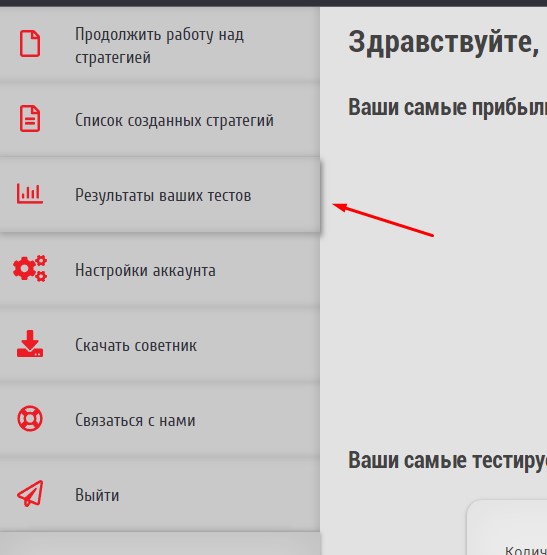
Там отобразится выполненный вами тест в следующем виде:
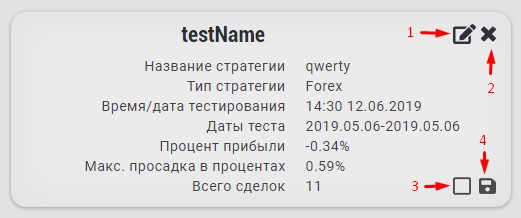
Вверху указано название теста, по нажатию на которое откроется страница с полным результатом тестирования. Справа вверху и внизу - четыре кнопки: для переименования, удаления, добавления результата в список сравнение или список сохраненных.
В центре данного блока - краткая табличка с наиболее важной информацией о результате тестирования.
На странице с полным результатом тестирования в верхней части размещен блок с подробной статистикой. Ниже идет график, на котором можно увидеть баланс и средства в каждый конкретный момент времени (а не только в момент закрытия ордеров, как это реализовано в МТ4):
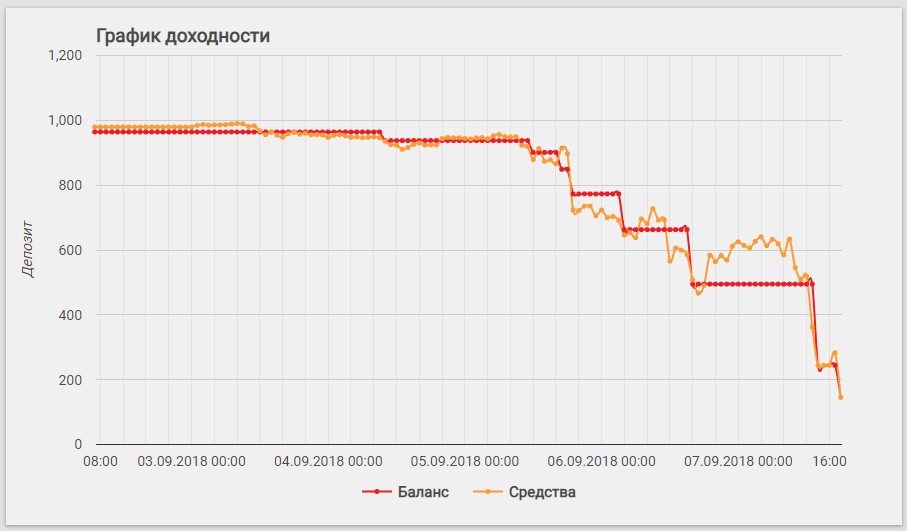
Под графиком находится список ордеров, который можно отсортировать кликом по названию столбца:
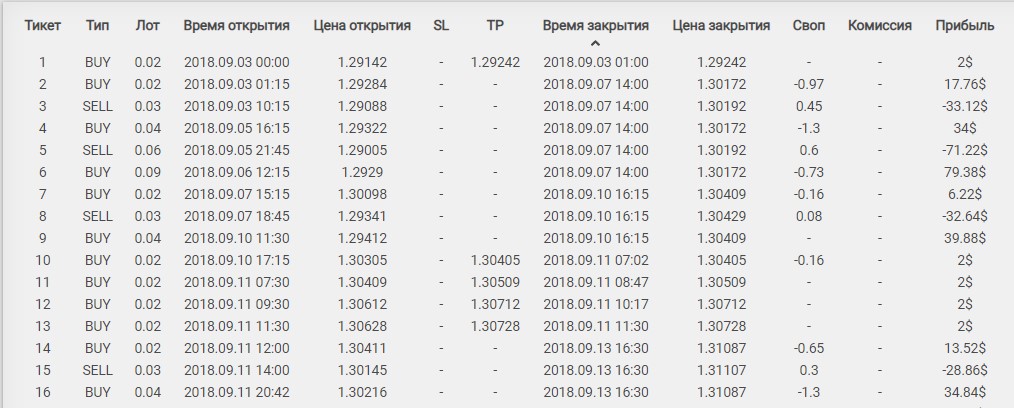
Для сравнения результатов двух тестов (при желании сравнивать можно неограниченное число тестов) нужно снова открыть желаемые результаты тестов и кликнуть по кнопке 3 (см. выше). Затем внизу экрана кликнуть по кнопке "Сравнить выбранные результаты":
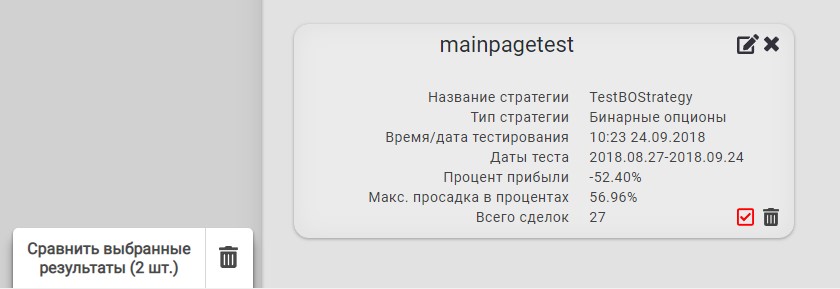
Откроется сводная таблица с результатами тестирования (на скриншоте ниже она не полная, представлена лишь для примера):
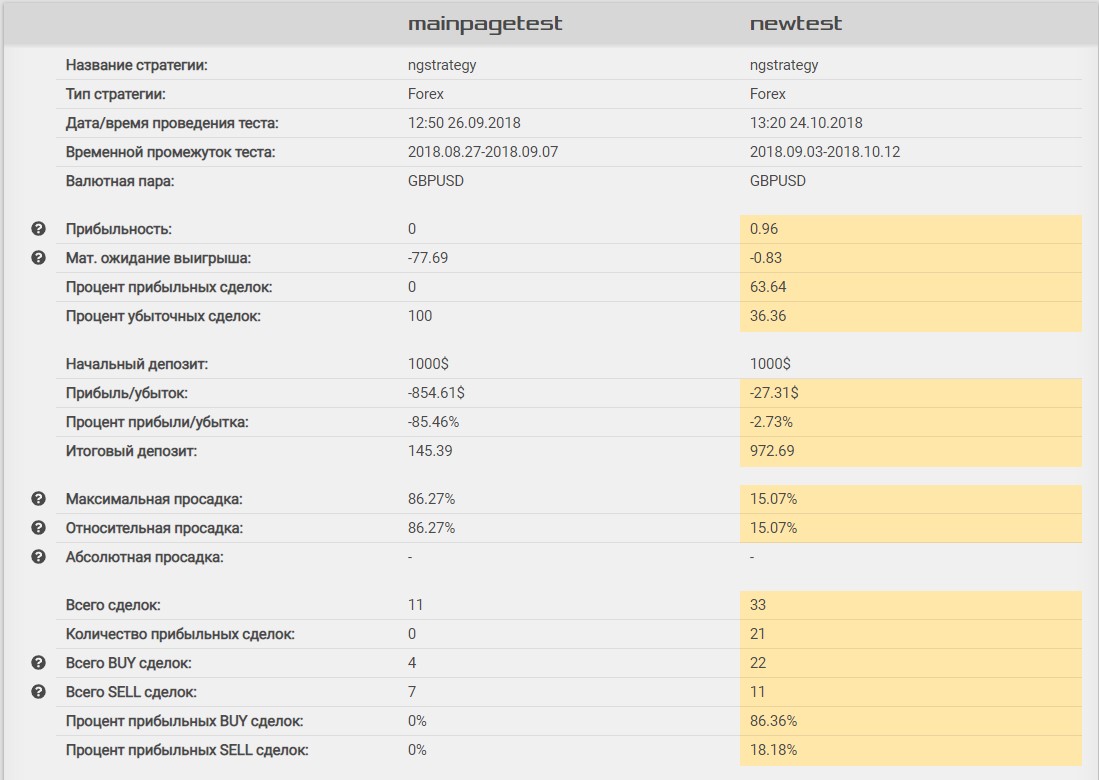
Также можно увидеть сводный график, у которого есть два режима отображения: в первом каждый тест будет начинаться со своей даты, во втором программа смоделирует результаты так, чтобы графики начинались из одной точки. Иногда это удобно для четкого понимания того, какой тест показывает лучшие результаты спустя месяц, год или любой другой отрезок времени.
